Atom adalah satu text editor yang bisa dibilang power-full, karena kemampuan yang dimiliki dan fitur serta plugins yang begitu banyak, yang sangat-sangat memudahkan seorang developer (bahasa pemrograman apapun) dalam menuliskan code-code demi code, baris demi baris, hingga file demi file.
Didukung dengan plugins syntax recognition dan terintegrasi pula dengan Git Repository.
Yaa, itu sedikit saja tentang Atom Editor, yang akan saya bahas di sini adalah cara install Atom Editor pada linux Ubuntu (varian Budgie 16.04). Loh, bukannya sudah gampang yah? Tinggal buka aja di websitenya www.atom.io, download file .deb, dan lakukan instalasi.
Nah, itu dia, dari beberapa distro linux yang pernah saya coba, instalasi via dpkg biasanya bermasalah. Instalasi selesai, tidak ada error, tetapi aplikasi Atom Editor tidak bisa terbuka, walau icon sudah tampil di menu aplikasi.
Seingat penulis, yang pernah sukses hanya di linux Deepin OS, karena sudah ada software center, jadi tinggal pilih aplikasi atom, akan terdownload dan terinstal secara otomatis.
Untuk proses instalasi yang saya bahas di sini adalah secara manual, melalui apt repository dengan menambahkan sendiri repository atom di apt-nya ubuntu.
Langsung saja, syaratnya cuma butuh koneksi internet dan keyboard yang bagus. :D
Kita akan main-main di terminal,
Ketikkan perintah berikut untuk menambahkan repository ke source apt ubuntu
Lakukan update repository dengan mengetikkan
Selanjutnya install aplikasi atom dengan mengetik
Harusnya sih sudah selesai, cek di menu aplikasi (Asesoris atau Development atau Programming), icon atom sudah tampil dan sudah bisa digunakan.
Demikian postingan kali ini, dan juga sebagai catatan buat saya biar tidak lupa nantinya. :D
Semoga bermanfaat,
(z)
Didukung dengan plugins syntax recognition dan terintegrasi pula dengan Git Repository.
Yaa, itu sedikit saja tentang Atom Editor, yang akan saya bahas di sini adalah cara install Atom Editor pada linux Ubuntu (varian Budgie 16.04). Loh, bukannya sudah gampang yah? Tinggal buka aja di websitenya www.atom.io, download file .deb, dan lakukan instalasi.
Nah, itu dia, dari beberapa distro linux yang pernah saya coba, instalasi via dpkg biasanya bermasalah. Instalasi selesai, tidak ada error, tetapi aplikasi Atom Editor tidak bisa terbuka, walau icon sudah tampil di menu aplikasi.
Seingat penulis, yang pernah sukses hanya di linux Deepin OS, karena sudah ada software center, jadi tinggal pilih aplikasi atom, akan terdownload dan terinstal secara otomatis.
Untuk proses instalasi yang saya bahas di sini adalah secara manual, melalui apt repository dengan menambahkan sendiri repository atom di apt-nya ubuntu.
Langsung saja, syaratnya cuma butuh koneksi internet dan keyboard yang bagus. :D
Kita akan main-main di terminal,
Ketikkan perintah berikut untuk menambahkan repository ke source apt ubuntu
sudo add-apt-repository ppa:webupd8team/atom
sudo apt update
Tunggu beberapa saat, tergantung kecepatan koneksi internet
Selanjutnya install aplikasi atom dengan mengetik
sudo apt-get install atom
Harusnya sih sudah selesai, cek di menu aplikasi (Asesoris atau Development atau Programming), icon atom sudah tampil dan sudah bisa digunakan.
Demikian postingan kali ini, dan juga sebagai catatan buat saya biar tidak lupa nantinya. :D
Semoga bermanfaat,
(z)
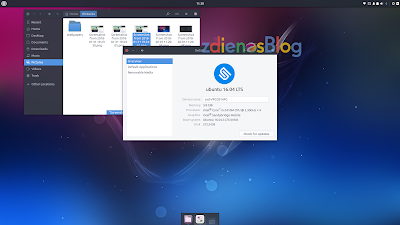

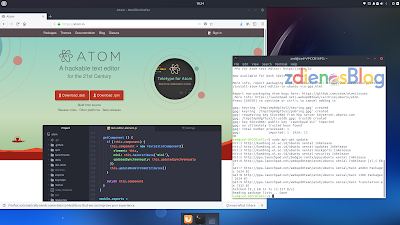
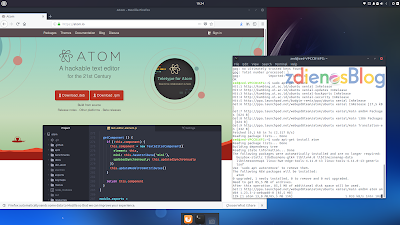


EmoticonEmoticon